学会海报设计是成为一位知名设计师的必经之路!
学会海报设计是成为一位知名设计师的必经之路!
学会海报设计是成为一位知名设计师的必经之路!
重大的事情说三遍哦。好了,废话不多说,直接上教程!关注制作步骤,内容选择性忽略就可以!
1、打开一张空白背景,再打开无花果图片素材,用快速选择工具选择所需要的部分(按住Alt可减掉不小心选择的多余部分),完成之后,直接按ctrl+j复制或选择编辑-拷贝-编辑-粘贴,得到图层1,回到移动工具(第一个),按住左键点击复制完成的部分不动拖到另一个打开的背景中,放好位置。(两个字描述这个步骤:抠图)

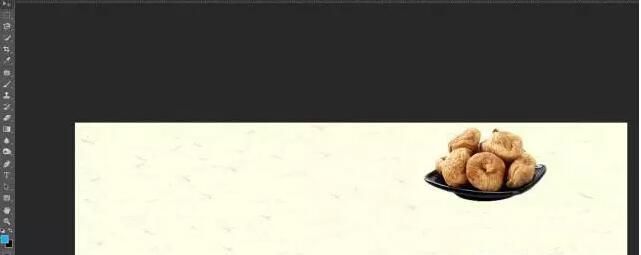
2、打开另一张素材,基于图像边界不太清晰,可使用钢笔工具,将需要的部分圈起来,过程中画错了可按删除或者ctrl+z后退一步,闭合之后按住ctrl+回车形成选区,再ctrl+j复制,回到移动工具拖动复制完成的部分到另一打开的背景中。放好位置后按ctrl+t选中可自由调整大小,按住shift拉动四个斜角调大小可保证图片不变形。
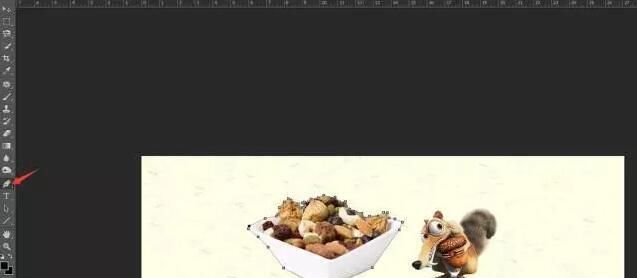
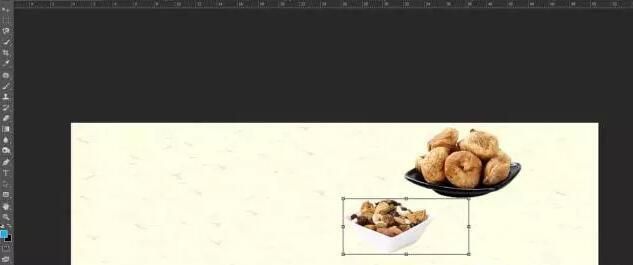
3、打开素材选择快速选择工具,选中需要的部分,ctrl+j复制,回到移动工具把它拖动到背景中放好位置,ctrl+t选中调整大小。

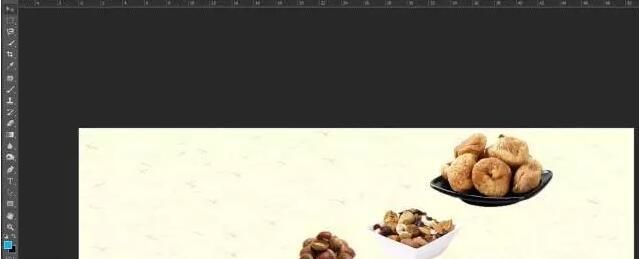
4、打开之前的一张素材,选择磁性套索工具,确定选中的是背景,在需要选择的核桃旁点击一下,然后慢慢沿着边沿移动,它会自动帮你吸取点,封闭之后按一下回车就可得到选区,然后,ctrl+j复制,得到图层2,再回到移动工具拖动图层到另一个背景位置中,ctrl+t选中调整大小。
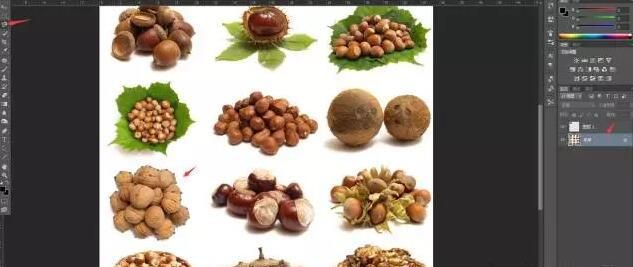

5、接下来的步骤省略,基本举一反三就可以。
6、干果图片抠好之后,在工具栏中选择工具T,打上你需要的文字,在上方可选择你需要的字体和文字大小,完成文字之后,选择直线工具,在图层面板右下角点击新建一个空白图层,到文字中间按住shift画一条直线,第四步点击选区,点击确定,在左下角选择颜色为黑色,按alt+Delete填充黑色,ctrl+d撤销选区,即可得到一条黑色直线,回到移动工具可按上下左右键调整方向距离。
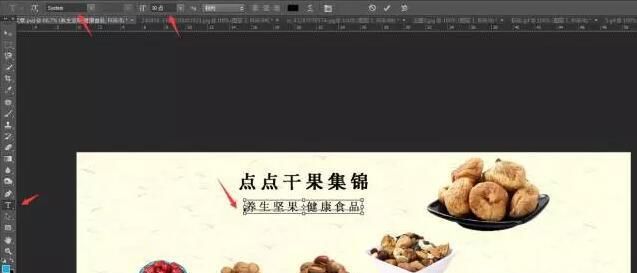
7、其余LOGO的添加步骤还是一样的,就不再一一列举,看下成品效果图吧:

这里是《灵感与设计》,喜爱我的文章欢迎订阅。有设计问题可以在下面留言区留言互动,我会在第一时间回复,想学习设计的朋友也可以加入学习群:527263056













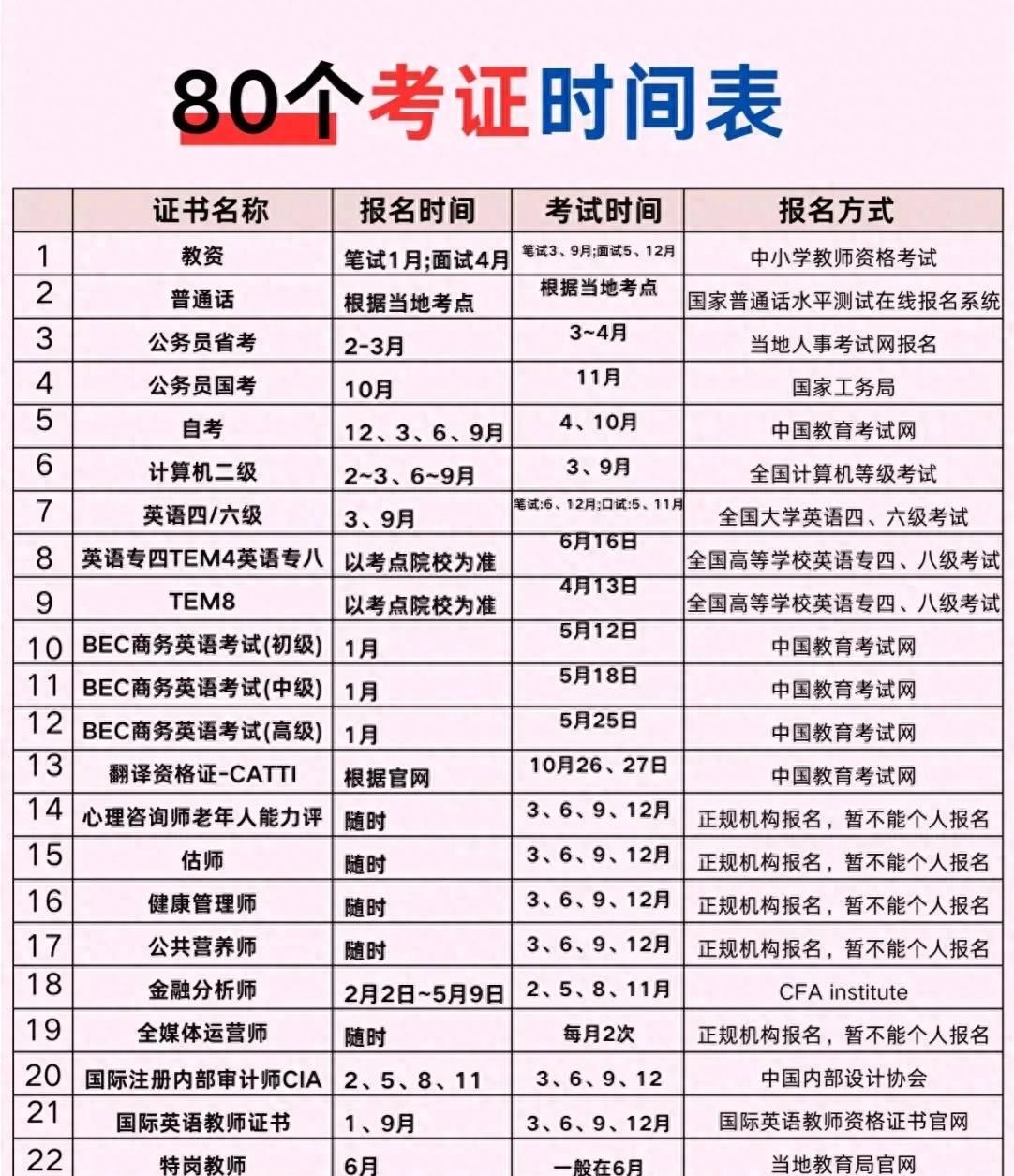





暂无评论内容